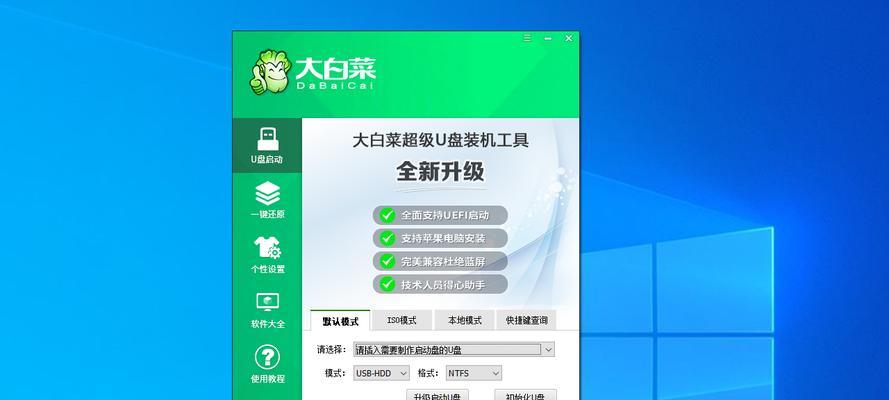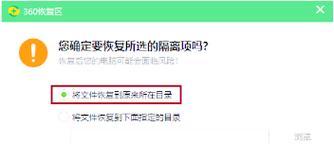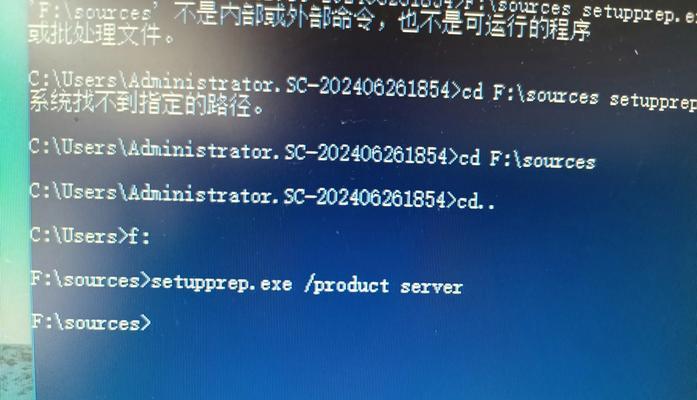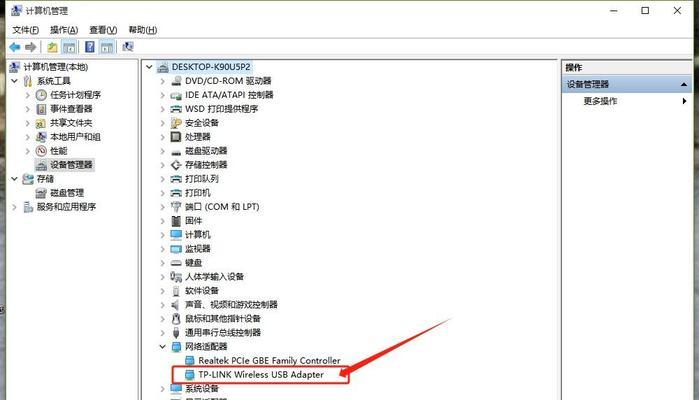在日常使用电脑的过程中,我们经常需要删除一些不再需要的文件夹。然而,有些用户可能会遇到删除文件夹时遇到困难的情况。本文将介绍一些简单且有效的方法,帮助您快速删除文件夹。
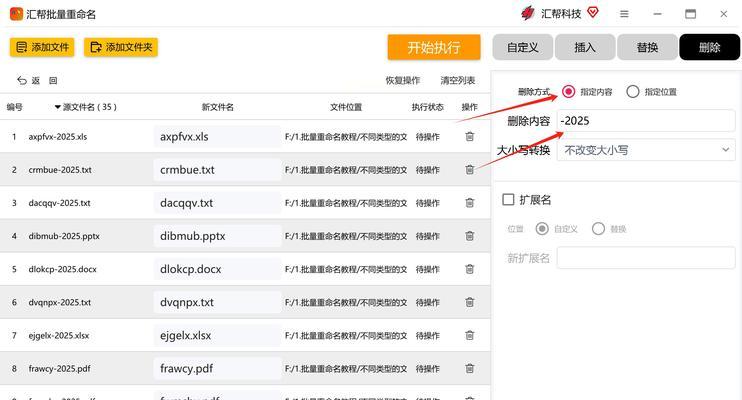
1.检查文件夹内容及权限
在删除文件夹之前,我们首先需要检查文件夹内是否有重要的文件或子文件夹。此外,确保您有足够的权限来删除该文件夹。

2.使用快捷键删除文件夹
使用快捷键组合“Shift+Delete”可以直接永久删除文件夹,而不将其放入回收站。请注意,此方法无法恢复被删除的文件夹。
3.将文件夹移动到回收站
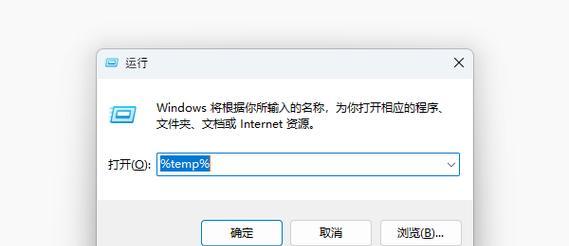
如果您想先将文件夹移到回收站,以防止意外删除,只需选中文件夹并按下“Delete”键即可。
4.通过鼠标右键菜单删除文件夹
选中要删除的文件夹,右键单击鼠标,然后从上下文菜单中选择“删除”。确认删除后,文件夹将被移至回收站。
5.使用命令提示符删除文件夹
打开命令提示符窗口,输入“rmdir/s文件夹路径”,其中“文件夹路径”是您要删除的文件夹所在的路径。按下回车键后,系统将删除该文件夹及其所有子文件夹。
6.利用专业的文件管理软件删除文件夹
有许多专业的文件管理软件可用于删除文件夹。这些软件通常提供更高级的功能和选项,可以更精确地删除文件夹。
7.使用安全删除工具彻底删除文件夹
如果您希望彻底删除文件夹并确保无法恢复,请使用安全删除工具。这些工具会覆盖文件夹的数据,使其无法被恢复。
8.检查并解决文件夹锁定问题
有时,文件夹可能被其他程序或进程锁定,导致无法删除。您可以使用第三方工具来检查并解决此问题。
9.删除只读属性以删除文件夹
如果您尝试删除一个具有只读属性的文件夹,系统可能会阻止您的操作。您需要先取消只读属性,然后才能删除该文件夹。
10.删除系统文件夹的注意事项
在删除系统文件夹之前,请确保您具有足够的权限和知识。错误删除系统文件夹可能导致系统不稳定甚至无法启动。
11.删除空文件夹的简便方法
删除空文件夹非常简单,只需选中文件夹并按下“Delete”键即可。
12.防止文件夹意外删除的措施
您可以通过备份重要的文件夹,或设置文件夹的写保护属性,以防止文件夹意外删除。
13.恢复已删除的文件夹
如果您意外删除了一个重要的文件夹,可以尝试使用专业的数据恢复软件来尝试恢复文件夹及其内容。
14.避免常见的删除文件夹错误
在删除文件夹时,需要谨慎操作,避免常见的错误,例如误删除、错误选择文件夹等。
15.
通过使用上述方法,您将能够轻松有效地删除文件夹。请记住,在进行任何删除操作之前,务必仔细检查文件夹内容,并确保您拥有适当的权限和备份。